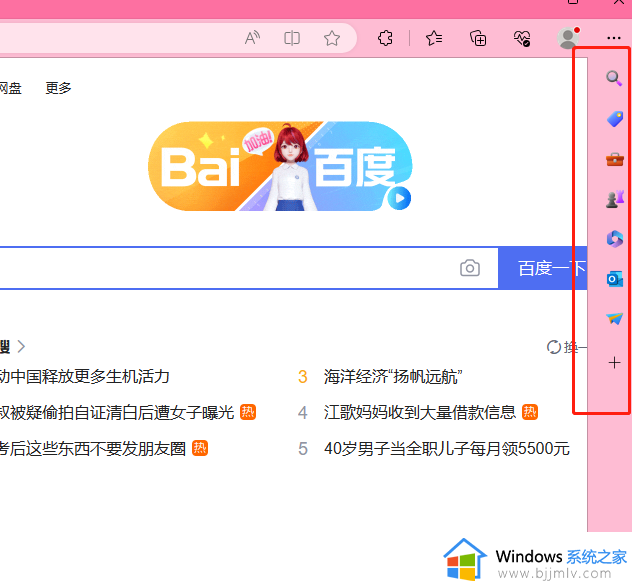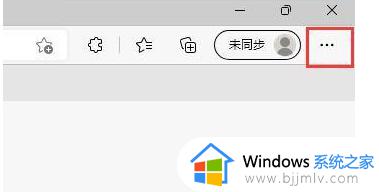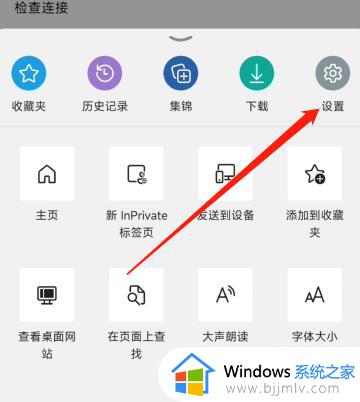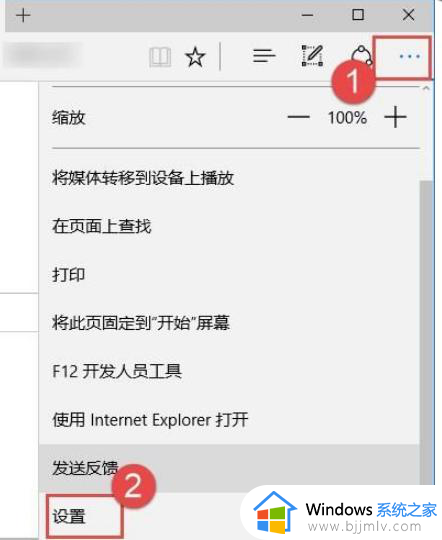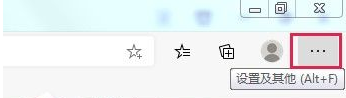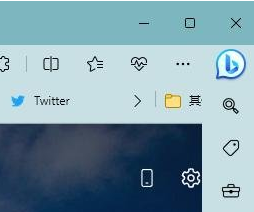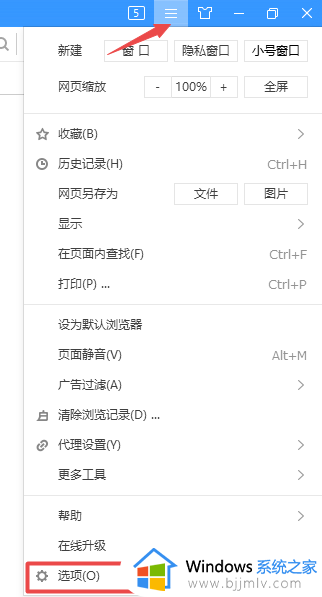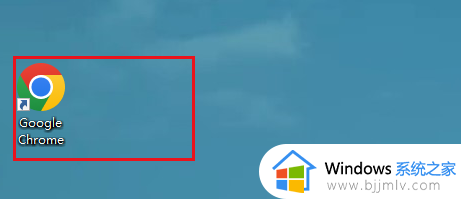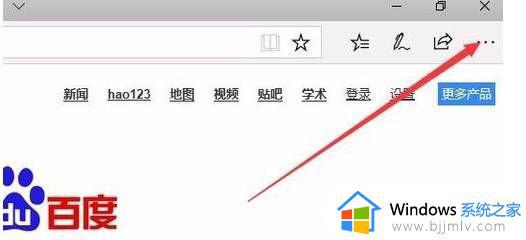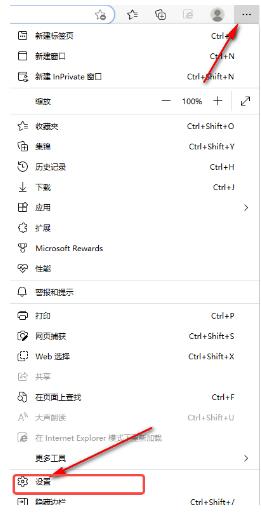怎样在最新版的edge浏览器中关闭侧边栏显示功能
更新时间:2024-06-26 11:56:01作者:run
最新版的edge浏览器作为一款功能强大且用户友好的浏览器,为我们提供了许多便利的功能和选项,有时候我们可能会觉得侧边栏的显示对我们的浏览体验产生了一些干扰,对此在本文中,我们将介绍怎样在最新版的edge浏览器中关闭侧边栏显示功能完整步骤。
最新版的EDGE怎么关掉侧边栏功能方法:
1、双击打开软件,点击右上角的三个点“...”按钮。
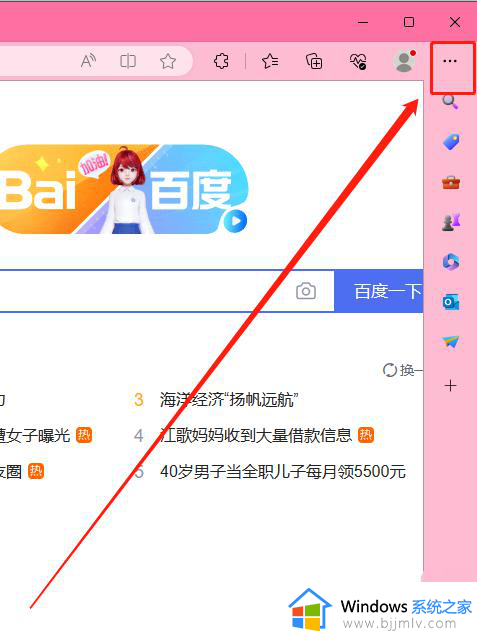
2、接着点击下方选项列表中的“设置”。
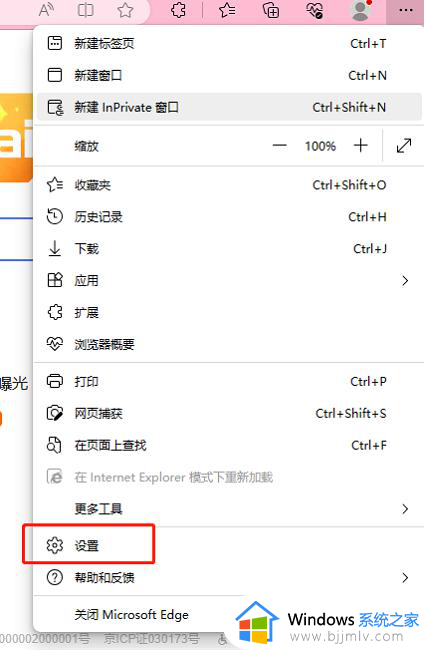
3、在打开的窗口界面中,点击左上角的三条横线图标,选择下方中的“侧栏”选项。
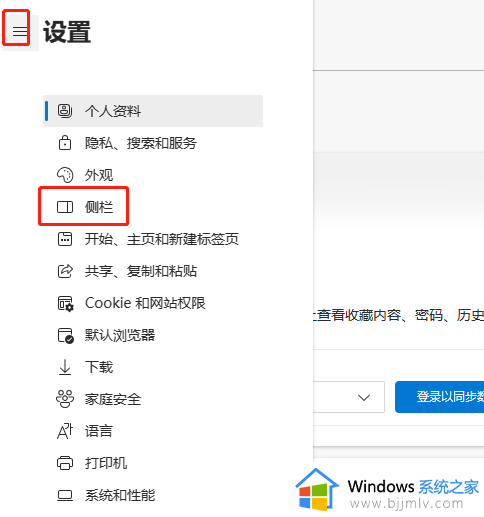
4、然后找到右侧中的“始终显示边栏”,最后将其开关按钮关闭就可以了。
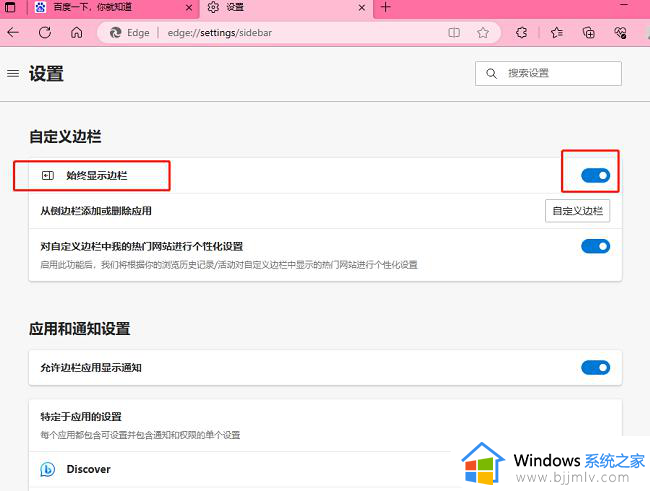
以上就是怎样在最新版的edge浏览器中关闭侧边栏显示功能的全部内容,如果您不清楚,您可以按照以上方式进行操作,希望这些方法能够帮助到大家。